Windows'un ücretsiz sürümünü etkinleştirmeden indirdiyseniz, şimdi Pencereleri etkinleştir Ekranınızın sağ alt köşesindeki filigran. Bu küçük şey çok can sıkıcı olabilir ve çok istilacı olabilir. Neyse ki, Windows'u Etkinleştir filigranını makinenizden kaldırmaya çalışmanız için sıralanmış mükemmel çalışan bazı çözümlerimiz var. Nasıl olduğunu öğrenmek için okumaya devam edin.
Yöntem 1: Toplu Dosyayı Çalıştırarak
Aşama 1: Başlat Çalıştırmak tuşlarına basarak pencere KAZANÇ + R bir arada.
Yazın not defteri.exe pencereyi çalıştırmak ve vurmak için Girmek anahtar.
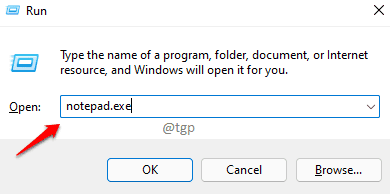
Adım 2: Açılan not defteri dosyasına aşağıdaki kod parçasını kopyalayıp yapıştırın.
@Eko kapalı. Taskkill /F /IM explorer.exe. explorer.exe. çıkış
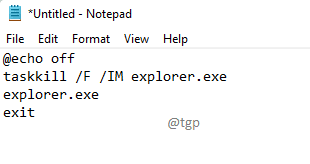
Aşama 3: Sıradaki gibi, basın CTRL + S açmak için tuşları birlikte Farklı kaydet pencere.
Dosyaya herhangi bir ad verin. Ama mutlaka ver .bat uzantı.
Seçmek Tüm dosyalar itibaren Tür olarak kaydet Aşağıya doğru açılan menü. Bittiğinde, düğmesine basın Kaydetmek buton.
Herhangi bir yerde kaydetmek iyidir.

4. Adım: Şimdi dosyayı kaydettiğiniz konuma gidin. Dosyaya sağ tıklayın ve üzerine tıklayın Yönetici olarak çalıştır seçenek.
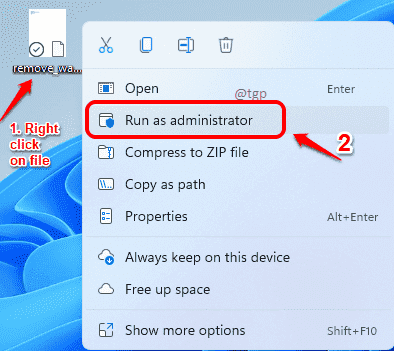
Adım 5: Aşağıdaki mesajla birlikte bir komut isteminin yanıp söndüğünü göreceksiniz.

6. Adım: Bu kadar, tekrar başlat makineniz ve filigranın kaybolup kaybolmadığını kontrol edin.
Yeniden başlatmak için üzerine tıklayın pencereler simgesi, ardından Güç seçeneği ve ardından Tekrar başlat.

Yöntem 2: Kayıt Defteri Düzenleyicisi aracılığıyla
Aşama 1: tuşlara basın KAZANÇ + R başlatmak için birlikte tuşlar Çalıştırmak pencere.
Yazın regedit ve vur Tamam buton.

Adım 2: Sonraki olarak, aşağıdaki yolu kopyalayıp Kayıt Defteri Düzenleyicisi gezinme çubuğuna yapıştırın.
Bilgisayar\HKEY_CURRENT_USER\Denetim Masası\Masaüstü
Ayrıca aşağı kaydırmanız ve adlı anahtarı bulmanız gerekir. PaintDesktopVersion.
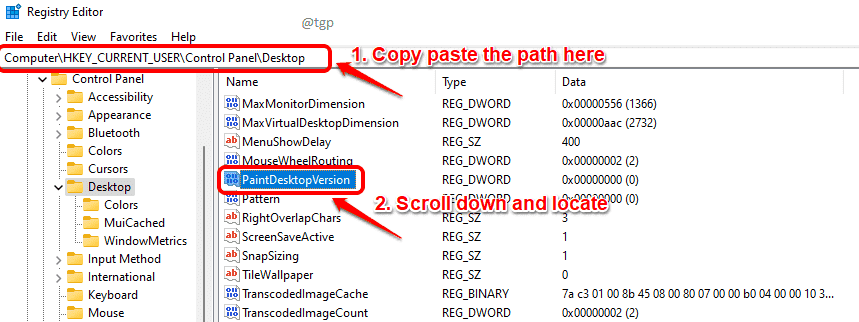
Adım 3: Sağ tıklayın üzerinde PaintDesktopVersion tuşuna basın ve tıklayın değiştir seçenek.

4. Adım: İçinde Değer verisi alanı Düzenlemek pencere, yazın 0 (sıfır) ve tuşuna basın Girmek anahtar.

Adım 5: Yeniden Başlatın senin makinen. Yeniden başlatmak için üzerine tıklayın pencereler önce simge, sonra Güç simgesi ve sonunda Tekrar başlat seçenek.
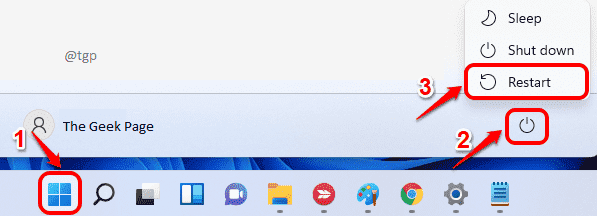
Bu kadar. Sisteminiz yeniden başladığında, Windows'u Etkinleştir filigranınızın kaldırılıp kaldırılmadığını kontrol edin.


